İlan
Windows kendi System32 klasörünün girintilerine sıkışmış küçük bir Windows programıdır.
Özel Karakter Editörü (PCE) MS Paint'in neredeyse tek renkli bir kopyasıdır, ancak farklı bir yaratıcı kullanımı vardır. Kendi yazı tiplerinizi veya sembollerinizi oluşturmak istiyorsanız, bu, ateşleme aracıdır.
Yazı tipleriyle veya tipografiyle fazla bir şey yapmadığınız zaman, Özel Karakter Editörü bunlardan biridir az bilinen Windows özellikleri 6 Kaçırmış Olabileceğiniz Windows 10 ÖzellikleriWindows 10 yeni şeylerle doludur. Kolayca gözden kaçan daha az belirgin özellik ve seçenekleri keşfetmenize yardımcı oluruz. Daha fazla oku gözden kaçırmış olabilirsiniz. Ancak göreceğimiz gibi, küçük araçlar, onları bazı üretken görevler için kullanmamız gerektiğinde bize geri ödüyor.
Ama eminim ki yazı tipleri ve yaratıcılık alanlarından etkilenmişsinizdir. Böylece, önümüzdeki beş dakikayı Özel Karakter Editörü'nde geçirebilir ve daha iyi tanıyabilirsiniz.
Özel Karakter Editörü'nü Tanıyın
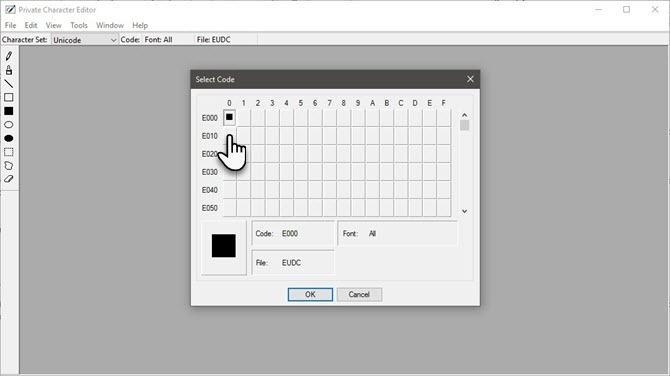
PCE “kaputun altında” bir programdır. Windows'un neredeyse tüm sürümlerinde mevcuttu. Editör ile iki şey yapabilirsiniz.
- Yüklü yazı tiplerinde bulunmayan özel bir metin karakteri, sembol veya basitleştirilmiş logo oluşturun.
- Mevcut karakterleri düzenleyin ve bilgisayarınızın Karakter Eşleme aracını kullanarak belgelere ekleyin.
Gibi birçok üçüncü taraf aracı var FontForge ve FontStruct yazı tiplerinizi ve sembollerinizi tasarlamak için. Sonra umpteen var ücretsiz font indirmek için web siteleri Ücretsiz Fontları Çevrimiçi 8 En İyi Ücretsiz Font Web SiteleriHerkes lisanslı yazı tipini karşılayamaz. Bu web siteleri, bir sonraki projeniz için mükemmel ücretsiz yazı tipini bulmanıza yardımcı olacaktır. Daha fazla oku . Ama PCE tam orada Windows sisteminizde basit bir sembol veya karakter oluşturmanıza yardımcı olur. Ayrıca, önünüzde bulunan yazılımın sınırlarını genişletmek de yaratıcı bir alıştırmadır.
Peki, ne kadar güçlü?
PCE, bazı gelişmiş seçeneklerle bu karakterleri oluşturmak ve düzenlemek için temel çizim araçları sağlar.
6.400 adede kadar benzersiz karakter oluşturabilir ve bunları yazı tipi kitaplığınıza kullanmak için ekleyebilirsiniz. Oluşturulduktan sonra, karakter haritasını herhangi bir belgeye eklemek için kullanın.
Hadi kazalım ve işlevlerini anlayalım.
Özel Karakter Düzenleyiciyi Başlatmanın Birden Fazla Yolu Var
Yöntem 1: arama kutusunu kullanın.
Arama kutusuna “Özel Karakter Editörü” yazmaya başlayın ve sonuçlardan seçin.
Yöntem 2: Denetim Masası'ndan erişin
Giriş özel yazın ve Yazı Tipleri altında Özel Karakter Düzenleyicisi'ni tıklayın.
Yöntem 3: Çalıştır iletişim kutusundan açın.
Basın Windows + R Çalıştır> Yaz eudcedit > Tamam'ı tıklayın.
Yöntem 4: Komut İsteminden Aç
Aç Komut istemi Komut İstemi Komutlarını Masaüstü Kısayoluyla ÇalıştırmaAynı komutları tekrar tekrar yazmaktan bıktınız mı? Çift tıklatabileceğiniz bir kısayol oluşturun ve sizin için işlemesine izin verin. Daha fazla oku penceresi. tip eudcedit > Enter tuşuna basın.
Yöntem 5: Kendi kısayolunuzu verin.
Masaüstünde herhangi bir yeri sağ tıklayın. seçmek Yeni> Kısayol seçin. tip % Windir% \ system32 \ eudcedit.exe alan içerisinde. Kısayola bir ad verdiğiniz ekrana ilerlemek için İleri'ye tıklayın. Basın Bitiş masaüstünüzdeki kısayolu ayarlamak için.
Daha hızlı erişim için pencereyi istediğiniz zaman Başlat menüsüne veya görev çubuğuna sabitleyebilirsiniz.
Özel Karakter Editörü Penceresini Keşfedin
PCE bir Kod Seçin penceresi. Bu pencere, oluşturmak üzere olduğunuz karakteri Windows karakter kitaplığındaki belirli bir yerle ilişkilendirir. Kod Seç ızgarasındaki komik sayılar, yeni karakterinize ayrılacak onaltılık kodlardır.
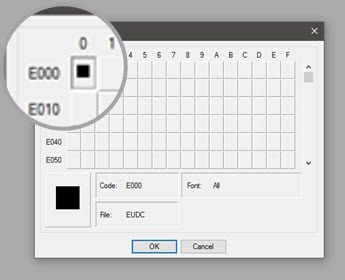
Örneğin, ilk kutuyu seçerseniz, kod E000 olacaktır. Kutuyu ikinci sütundan ve ilk satırdan seçerseniz, kod E001 olacaktır. Küçük gri kutulardan birini seçin ve tıklayın tamam.
Not: PCE varsayılan olarak Unicode karakter kümesini kullanır.
Editörün arayüzü ızgara çizim alanına sahip barebone ve solda 10 araç içeren çizim araç çubuğudur. Çizim araçlarına ayrıca Araçlar Menü. Izgara, 64 x 64 boyutlarında bir karakterin toplam alanını temsil eder. Çizdiğiniz her karakter siyah beyaz bir bitmap (* .bmp) olur.
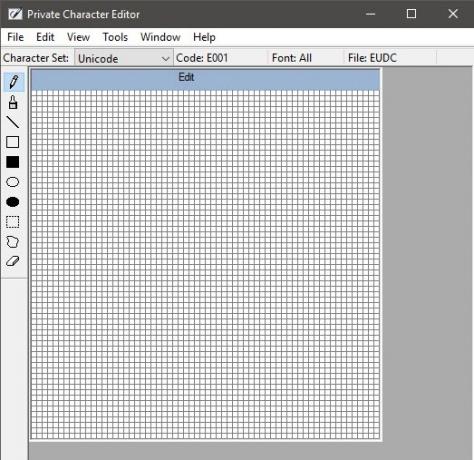
Çizim alanı, üçüncü bir sınıfçının anlaması için yeterince basittir, ancak gerçek çizim bir hattatın elini tutmaktadır. Aşağıdaki çabalarım kesinlikle ben olmadığımı gösterecek.
Fareyi fırça olarak kullanmak çok zaman alır. Siyahı çizmek için sol fare düğmesini, beyaz içinse sağ düğmesini kullanın. Kendi yazı tipinizi oluşturmak istiyorsanız bu temel arayüz yeterlidir. Ama dayanıklılığı ve çabayı hayal edin!
Bu nedenle, bir e-posta imzası için "damga" veya özel bir yazı tipi olarak kullanabileceğiniz basit simgelere sadık kalın.
İşte sıfırdan başlamak istemediğinizde yapabileceğiniz iki şey.
1. Yeni bir karakter oluşturmak için mevcut bir karakteri şablon olarak kullanabilirsiniz.
Varolan karakteri ızgaraya kopyalayın. Adresine git Düzenle> Karakteri Kopyala. Ve sonra elinizdeki araçlar ile değiştirin. Mevcut karakter, Izgarayı Düzenle'nin yanındaki Referans penceresinde görsel bir kılavuz olarak da kullanılabilir (Seç Pencere> Referans).
Bu yöntemi aşağıda ayrıntılı olarak inceleyeceğiz.
2. PCE ve Paint gibi diğer bitmap çizim programları arasında bitmap seçimlerini kopyalayıp yapıştırabilirsiniz. Örneğin, Paint'te bir bitmap oluşturabilir ve ardından PCE'ye kopyalayıp yapıştırabilirsiniz.
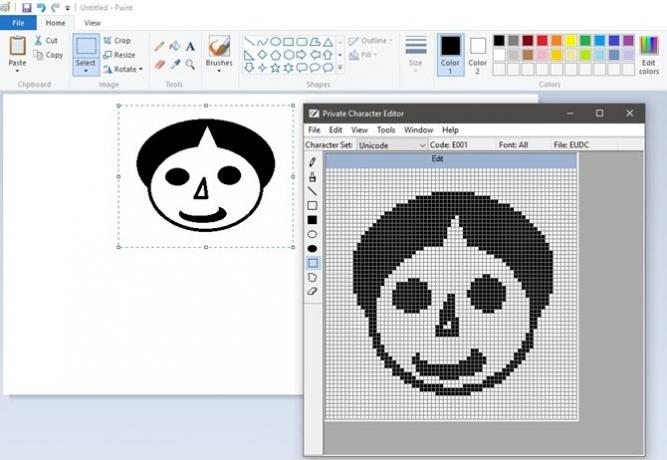
Özel Karakter Editörü ile Oluşturun
Araç çubuğu, ilk karakterinizi sıfırdan yapmak için tüm temel araçlara sahiptir.
- Varsayılan araç Kalem her seferinde bir kare çizmek için. Fırça bir kerede 2 × 2 kare çizmenize yardımcı olur.
- Düz aracı İçi Boş Dikdörtgen aracı Dolgulu Dikdörtgen aracı İçi Boş Elips aracı ve Dolgulu Elips araç sadece söyledikleri şeydir.
- Serbest Form Seçimi aracı ve Dikdörtgen Seçim ızgara üzerinde çizdiğiniz farklı şekilleri seçin.
- Silgi aracı 2 × 2 çizim alanını kaldırır.
Şimdi her şey yaratıcılığınız ve oluşturmak istediğiniz yazı tipi ile ilgilidir. Mesela bir ufuk çizgisi silueti yarattım. Nasıl görünüyor? Bana yorumlarda anlat.
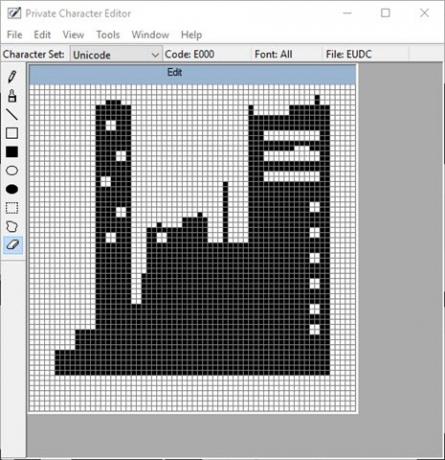
Bir Karakter Oluşturmanın En Kolay Yolu
Önceden var olan bir yazı tipini başlangıç noktası olarak kullanmak daha kolay olabilir. Çevrimiçi kullanılabilir kaynaklardan yazı tipi indirmek için yüklü yazı tiplerinden herhangi birini seçebilirsiniz.
Menüden şu adrese gidin: Pencere> Referans.
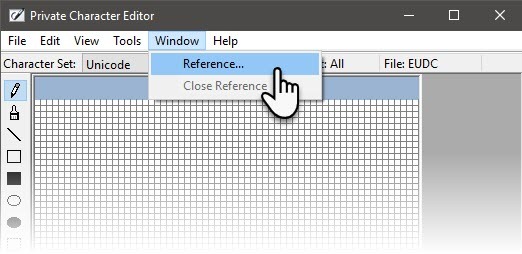
Kullanmak istediğiniz yazı tipini seçmek için Yazı tipi düğmesine basın.
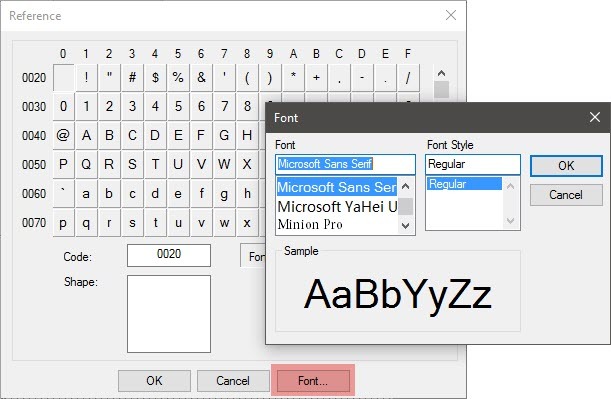
Kendiniz için şablon olarak kullanmak istediğiniz karakteri seçin. Düzenleyiciye yüklemek için Tamam'ı tıklayın.
PCE şimdi iki pencere görüntülüyor. Sağdaki Referans penceresi rehberinizdir. Soldaki boş Düzenle penceresi tuvalinizdir.
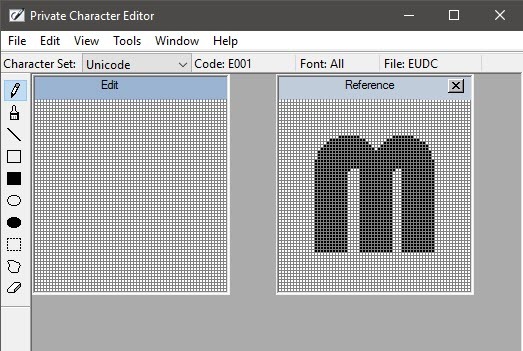
Referans karakterini araç çubuğundaki seçim araçlarından biriyle kopyalayın. Seçin ve ardından Ctrl + C. Düzenle penceresine bir Ctrl + V. Düzen penceresini öne ve ortaya getirmek için Referans penceresini kapatabilirsiniz.
Deli ol - karakterini emrindeki tüm yaratıcılıkla tasarla.
Kendi Yazı Tipinizi veya Sembolünüzü Kaydetme ve Kullanma
Bir tasarımı kaydetme işlemi, yukarıdaki işlemlerin her ikisi için de aynıdır.
İki seçeneğiniz vardır - yeni karakteri bir font ailesiyle veya bilgisayarınızda yüklü olan tüm fontlarla ilişkilendirin. Belirli bir yazı tipi ailesi için özel karakteriniz yalnızca oradan kullanılabilir olacaktır.
Tıkla Dosya menüsünü seçin ve Yazı Tipi Bağlantıları ve sonra tıklayın Evet bir sonraki kaydetme isteminde. Tutmak Tüm Yazı Tipleriyle Bağlantı seçenek seçili ve tıklayın tamam.
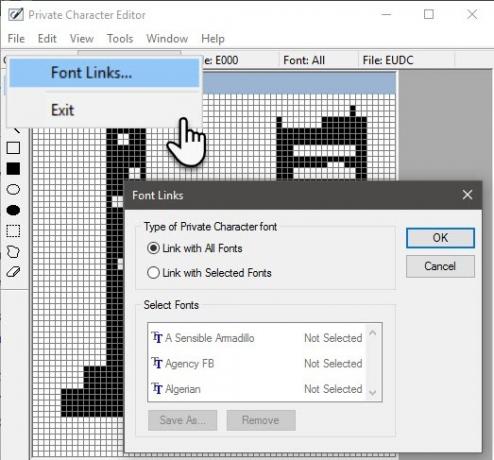
Karakter artık sisteminizdeki yazı tiplerine bağlanmıştır. Karakteri belirli bir onaltılık kodla kaydetmek için - Düzenle ve seç Karakteri Kaydet menüden kaydedin. Karakteri farklı bir onaltılık kodla da ilişkilendirebilir ve kaydedebilirsiniz. seçmek Karakteri Farklı Kaydet yerine.

Karakteri yardımıyla Karakter haritası sisteminizde.
Yeni karakter, aşağıdaki açılır menüde bulunabilir Tüm Fontlar (Özel Karakterler) veya önceki adımda ilişkilendirme seçimine bağlı olarak belirli bir yazı tipi (Özel Karakterler) altında. Karakteri seçin ve kopyalayın. Şimdi herhangi bir uygulamaya yapıştırılabilir.
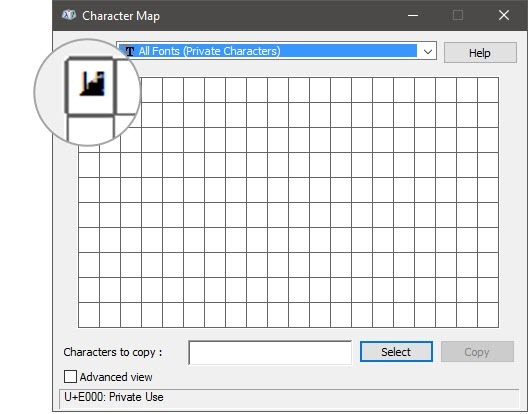
Küçük bir siyah leke görürseniz korkmayın. Yazı tipi boyutunu, herhangi bir karakterle yaptığınız gibi artırın.
Karakter haritası Karakter Eşlemini ve Daha Az Kullanılan Yazı Tiplerini Kullanmanın 10 Basit Ama Yararlı Yolu Daha fazla oku Windows XP'den bu yana pek çok değişiklik olmadı. PCE, onu kullanmanız için size başka bir yol verir.
Unutmayın:
Fontlar için geçerli olan tüm kurallar yeni oluşturulan karakter için de geçerlidir. Boyut, kalın, italik vb. Tüm yazı tipi işlevleri için geçerlidir. Ayrıca, orada yüklü olmadıkça özel karakterler diğer bilgisayarlarda kullanılamaz.
Bu nedenle, kendi sembolleriniz ve karakterleriniz basılı belgeler üzerinde çalışır, ancak alıcılar sistemlerinde olmayacağından e-postalarla veya paylaşılan belgelerle çalışmaz.
Özel Karakter Editörü Kullanmak için Yaratıcı Fikirler
Yaratıcılık sınırlama gerektirmez, ancak kanalize etmenize yardımcı olabilir. Daha önce gördüğümüz gibi eğlenceli bir egzersiz olabilir Microsoft Word ile logo oluşturma Microsoft Word ile Kolayca Logo Nasıl YapılırMicrosoft Word, logo çizmek için ilk seçenek değildir. Bir tasarım yazılımı dizisindeki yeri hak etmek için gerekli kimlik bilgileri yoktur. Ama ağ geçebilir mi? Bir risk alalım. Daha fazla oku veya bir Infographic Microsoft PowerPoint ile PowerPoint ile Ücretsiz İnfografik Nasıl YapılırPowerPoint ile Infographics'i kolay ve hızlı bir şekilde yapabilirsiniz. PowerPoint, güzel, yüksek kaliteli grafikler üretmek için çok az çaba gerektiren gizli bir Infographic tasarım aracıdır. Daha fazla oku .
Özel Karakter Editörü için fikirleriniz nelerdir? Gizli bir araç olarak değerlendirilmezse bu aracın daha fazla değer bulacağını düşünüyor musunuz?
Image Credit: ARTIST Shutterstock.com adresinden
Saikat Basu, İnternet, Windows ve Verimlilik Editör Yardımcısıdır. MBA ve on yıllık pazarlama kariyerini kaldırdıktan sonra, şimdi başkalarının hikaye anlatımı becerilerini geliştirmelerine yardımcı olma konusunda tutkulu. Eksik Oxford virgülüne bakıyor ve kötü ekran görüntülerinden nefret ediyor. Ancak Fotoğrafçılık, Photoshop ve Verimlilik fikirleri ruhunu yatıştırır.